如何在Windows11中使用網絡速度監視器?
如何在Windows 11中使用網絡速度監視器?今天小編就為大家帶來了Win11中使用網絡速度監視器教程,需要的朋友一起看看吧。
如何在Windows 11中使用網絡速度監視器?
獲取凈速計
1、首先,您需要登錄您的Microsoft帳戶才能從 MS Store 下載 UWP 應用程序。如果您沒有這樣的帳戶,請從Microsoft 帳戶頁面設置一個。
2、單擊Windows 11任務欄上的開始。
3、然后在“開始”菜單上選擇MicrosoftStore應用程序將其打開。
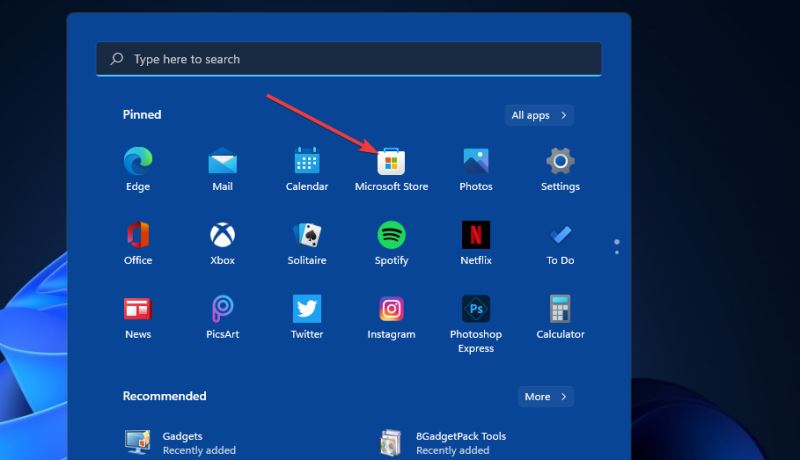
4、在 MS Store 的搜索框中鍵入Net Speed Meter。
5、然后在搜索結果中選擇Net Speed Meter。
6、單擊Net Speed Meter的按鈕進行安裝。
7、安裝后,單擊Net Speed頁面上的Open按鈕。
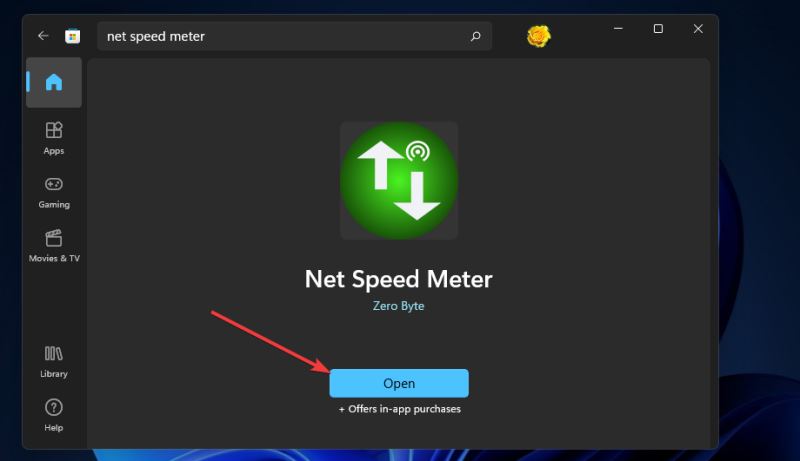
8、當要求將 Net Speed Meter 保留在任務欄上時,選擇Yes選項。然后您將在桌面上看到 Net Speed Meter,如下面的快照所示:

9、您可以通過左鍵單擊并按住鼠標左鍵在桌面周圍拖動該儀表。
10、要將該速度計添加到任務欄,請右鍵單擊它并選擇保留在任務欄按鈕。
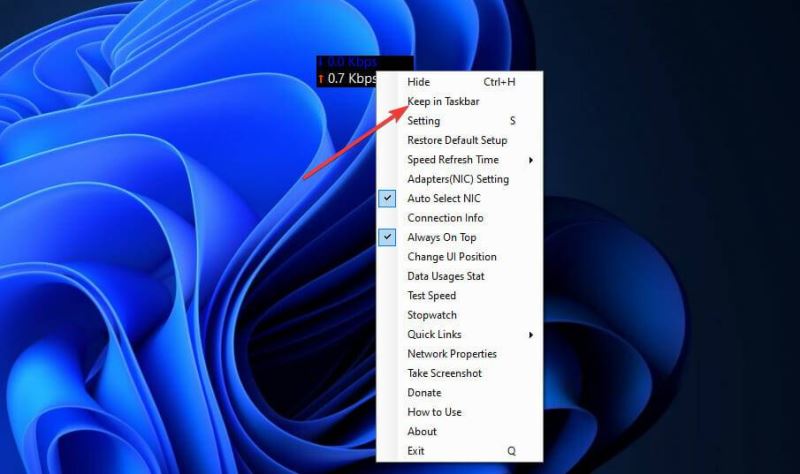
11、您可以通過右鍵單擊 Net Speed Meter 并選擇Setting來自定義 Net Speed Meter。然后根據喜好更改選項。
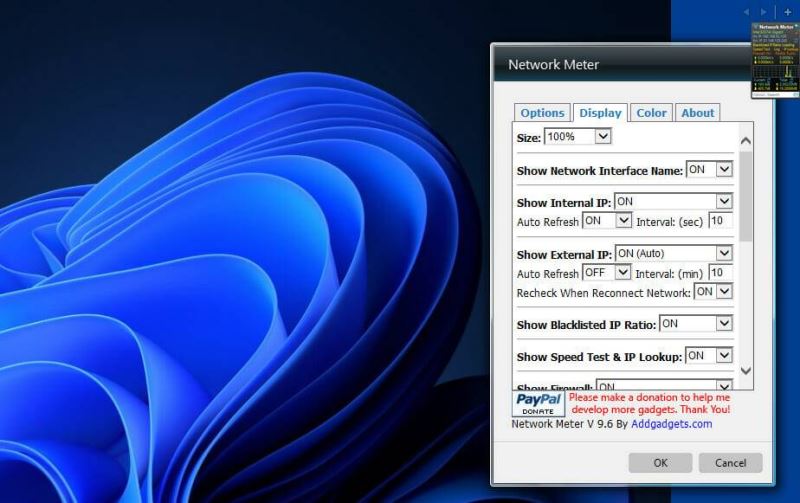
12、如需進一步說明,您可以右鍵單擊 Net Speed Meter 并選擇How to use選項。
獲得8GadgetPack
安裝 8GadgetPack
1、單擊8GadgetPack 網頁上的下載按鈕。
2、然后按文件資源管理器任務欄按鈕。
3、打開包含8GadgetPack安裝向導的文件夾。
4、雙擊 8GadgetPackSetup 打開安裝程序窗口。
5、單擊8GadgetPack 安裝窗口上的安裝按鈕。
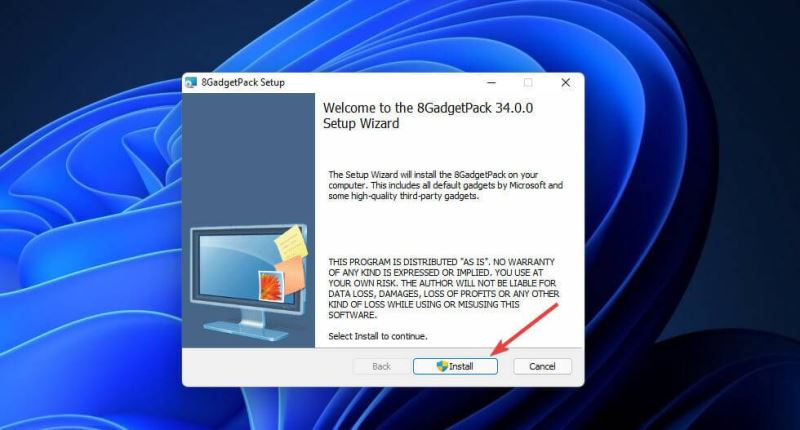
6、選中設置退出時顯示小工具復選框。
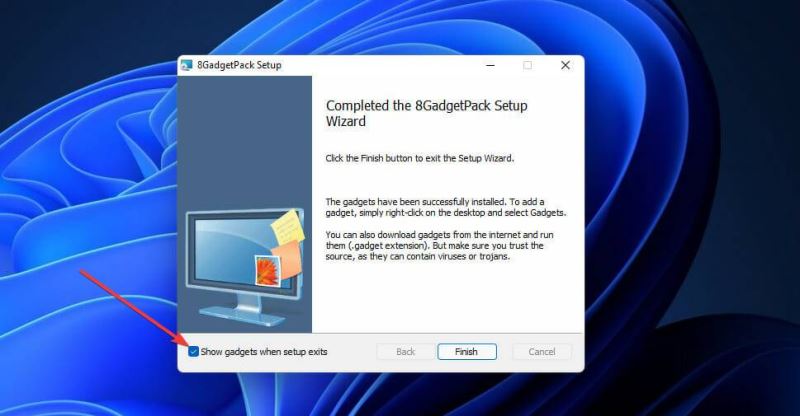
7、按完成按鈕。然后 8GadetPack 側邊欄將在Windows 11桌面的右側打開。
將網絡儀表添加到側邊欄
1、右鍵單擊側邊欄并選擇添加小工具。

2、雙擊小工具列表第三頁上的 Network Meter 將其添加到側邊欄。
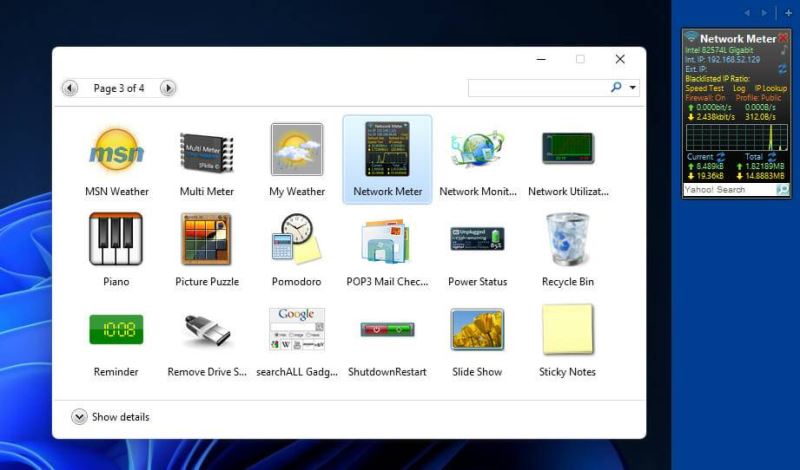
3、要配置 Network Meter,請右鍵單擊其側邊欄小工具并選擇Options。
4、選擇顯示選項卡。
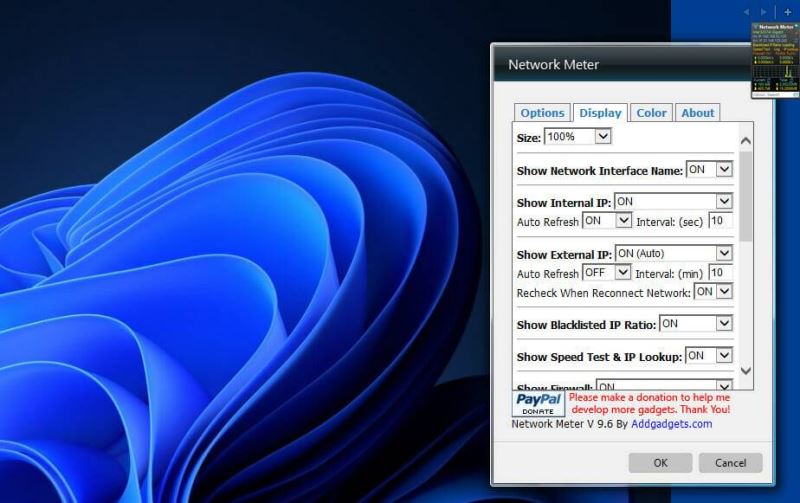
5、您可以通過為它們選擇ON或OFF下拉菜單選項來添加或刪除小工具顯示的詳細信息。
6、要更改小工具的顏色,請選擇顏色選項卡。然后您可以單擊那里的代碼以打開調色板。
我可以在沒有第三方應用程序的情況下檢查Windows 11中的連接速度嗎?
Windows 沒有任何顯示連接速度詳細信息的桌面功能。但是,您的連接狀態窗口包含速度信息。您可以通過控制面板打開該窗口,如下所示:
1、單擊放大鏡任務欄按鈕打開搜索實用程序。
2、在搜索實用程序的文本框中輸入控制面板。
3、單擊控制面板以打開該窗口。
4、選擇網絡和 Internet類別。
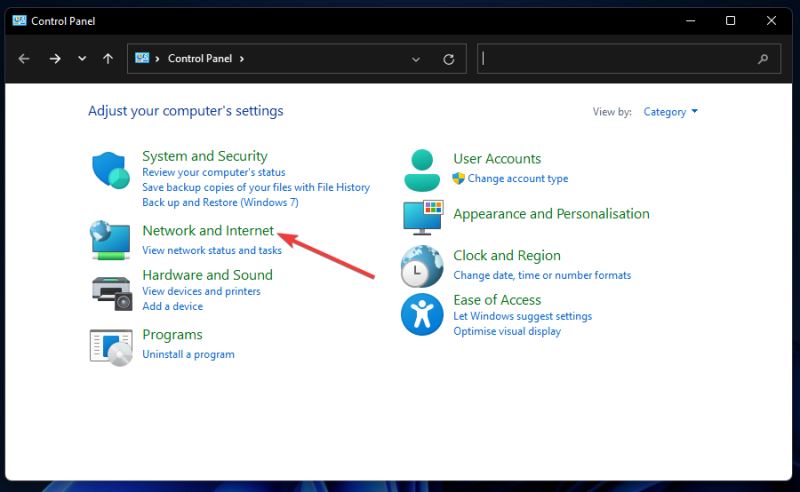
5、然后單擊網絡和共享中心。
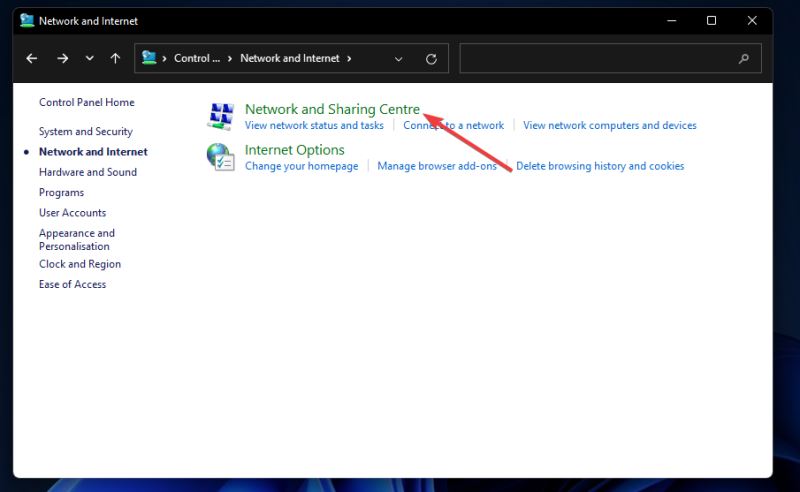
6、選擇窗口左側的更改適配器設置。
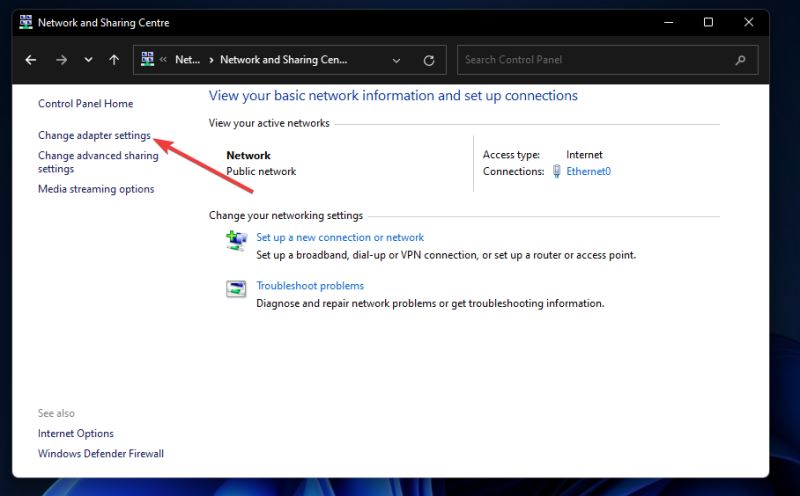
7、然后雙擊您的連接以打開其狀態窗口,其中顯示速度信息。
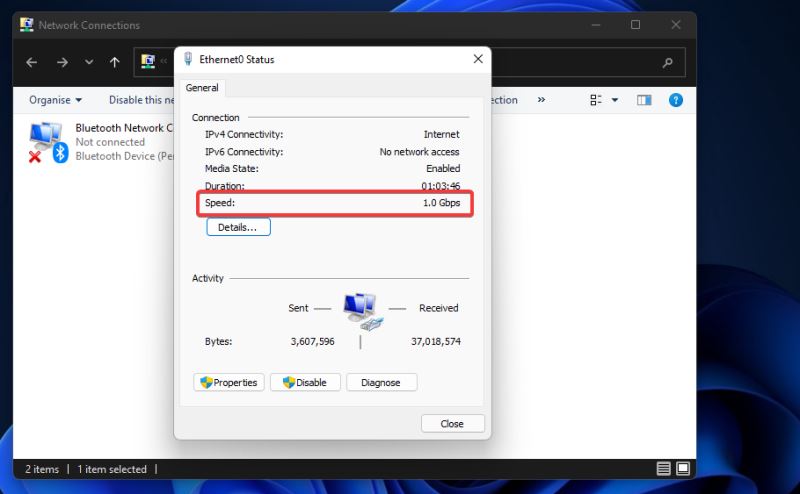
8、單擊關閉退出窗口
如何加快PC的下載速度?
如果您的 PC 的下載速度有點慢,您可以通過多種方式加快下載速度。首先,在您的 PC 上關閉盡可能多的后臺應用程序。您可以通過關閉“設置”的“后臺應用程序”選項卡上的“讓應用程序在后臺運行”選項來實現。
Windows 11的系統更新會占用帶寬,從而減慢下載速度。因此,減少更新的帶寬使用可能會提高您的下載速度。您可以通過“設置”中“Windows 更新”選項卡的高級選項來限制更新帶寬。
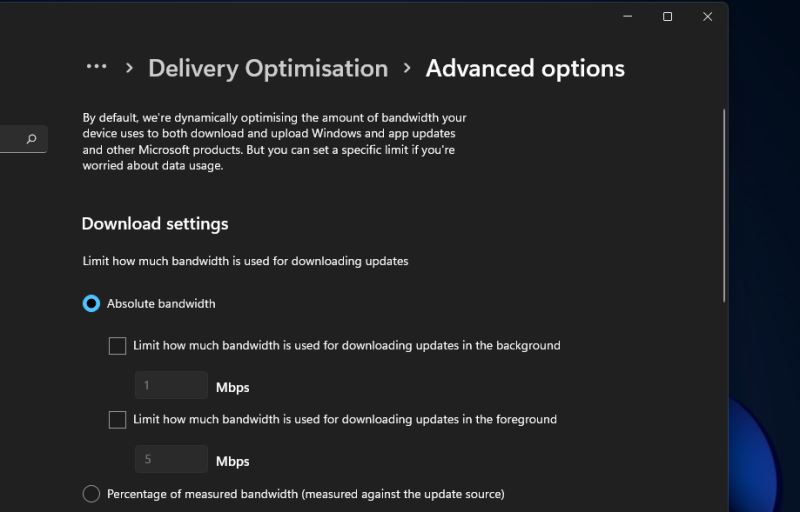
此外,關閉您已連接到 Internet 的任何其他設備,例如平板電腦、智能手機、游戲機等。如果可以,請選擇禁用它們的 Internet 連接,然后將它們關閉。通過這樣做,您將最大化您的Windows 11PC 的網絡帶寬。
至于您的 PC 的網絡適配器卡,請記住它將您的 PC 連接到 Internet。了解如何檢查網卡速度以立即查看所有網絡設備的速度。此Windows 10過程中的步驟也適用于Windows 11。
如果您的 PC 的下載速度似乎比應有的速度低很多,您也可以嘗試更新網絡適配器的驅動程序。
相關文章:
1. 如何在電腦PC上啟動Windows11和Linux雙系統2. CentOS7.3怎么安裝?使用DVD ISO鏡像安裝CentOS7.3的方法3. Windows10快速啟動欄不見了的解決方案4. 重裝Win7系統時出現ghosterr該如何解決5. WinXP下安裝Win7雙系統詳細教程6. Win10網絡共享找不到其它電腦怎么辦?7. Win11如何查看TPM2.0模塊?Win11查看TPM2.0模塊方法8. 微軟 Win11 首個 Canary 預覽版 25314 推送 附更新內容和升級方法9. Win10系統開機黑屏試過很多方法都不管用該怎么辦?10. WinXP系統怎么隱藏回收站圖標?

 網公網安備
網公網安備